Rumah >masalah biasa >Di manakah gambar tema Win10?
Di manakah gambar tema Win10?
- 王林ke hadapan
- 2023-07-04 08:17:081993semak imbas
Di manakah gambar tema Win10? Saya percaya ramai pengguna yang menggunakan sistem Win10 tahu bahawa sistem Win10 mempunyai tema terbina dalam yang sangat sedikit Oleh itu, ramai pengguna ingin mencari lebih banyak papan induk komputer, tetapi tidak tahu bagaimana untuk mencari tema. Ramai rakan tidak tahu bagaimana untuk beroperasi secara terperinci Editor di bawah akan memperkenalkan lokasi gambar tema Win10 Jika anda berminat, ikuti editor dan lihat di bawah.

Pengenalan kepada lokasi gambar tema Win10
Langkah 1: Pertama, kami membuka komputer sistem Win10, kemudian klik kanan tetikus kami, dan kemudian pilih pilihan [Peribadikan] dalam menu pop timbul, sebagai ditunjukkan di bawah ditunjukkan.
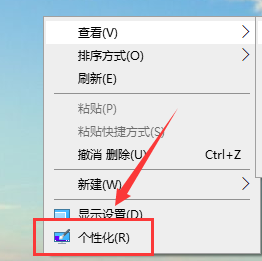
Langkah 2: Apabila kami mengklik pada pilihan [Peribadikan], kami kemudiannya datang ke halaman tetapan pemperibadian komputer, dan kemudian kami klik pada pilihan [Tema] pada halaman, seperti yang ditunjukkan dalam gambar di bawah.
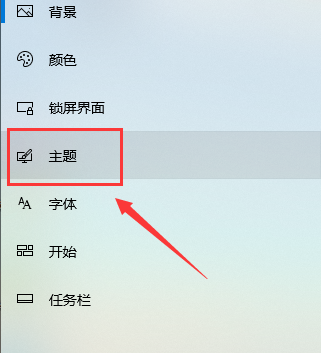
Langkah 3: Apabila kita mengklik pada pilihan [Tema], kemudian kita tatal ke bawah pada halaman tetapan tema yang dibuka, dan kemudian kita boleh melihat pilihan [Dapatkan lebih banyak tema daripada App Store]. terbuka, seperti yang ditunjukkan dalam gambar di bawah
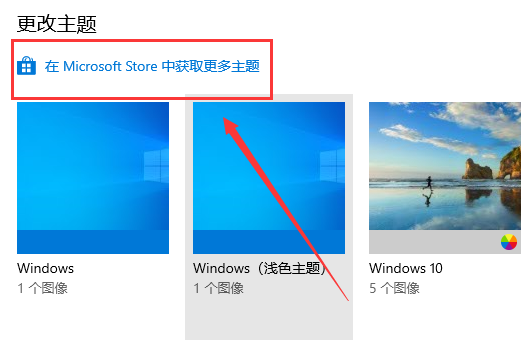
Langkah 4: Apabila kita mengklik pada pilihan [Dapatkan lebih banyak tema dari kedai aplikasi], kemudian kita datang ke halaman pembelian tema, sementara ada yang percuma, bergantung pada keperluan peribadi
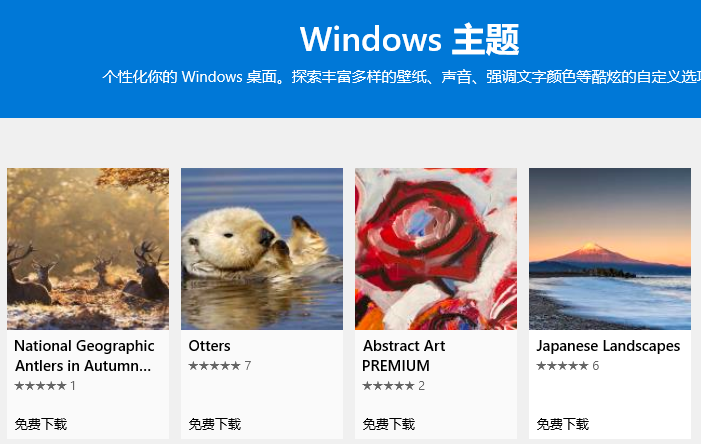
Langkah 5: Kemudian selepas kita jumpa tema yang kita mahu, barulah kita klik pada tema tersebut, dan kemudian Kita akan sampai ke halaman dapatkan tema tersebut, dan kemudian kita klik. butang [Dapatkan] pada halaman, seperti yang ditunjukkan dalam gambar di bawah
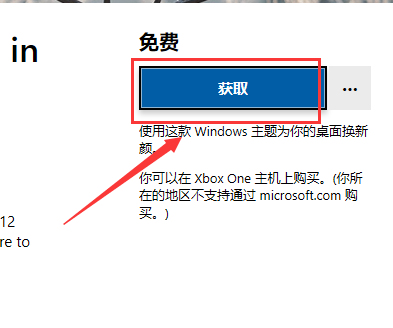
Langkah 6: Selepas tema dimuat turun dan dipasang, kemudian kami membuka halaman tetapan tema komputer, supaya kami dapat melihat tema yang dimuat turun. dan hanya klik untuk menggunakan tema.
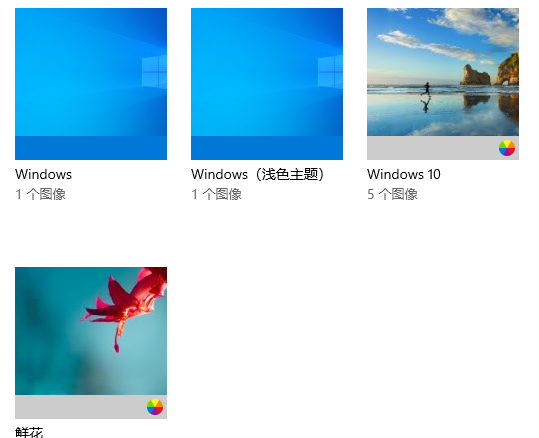
Itu sahaja kandungan [Di mana gambar tema Win10 - Pengenalan lokasi gambar tema Win10], lebih banyak tutorial menarik ada di laman web ini!
Atas ialah kandungan terperinci Di manakah gambar tema Win10?. Untuk maklumat lanjut, sila ikut artikel berkaitan lain di laman web China PHP!

